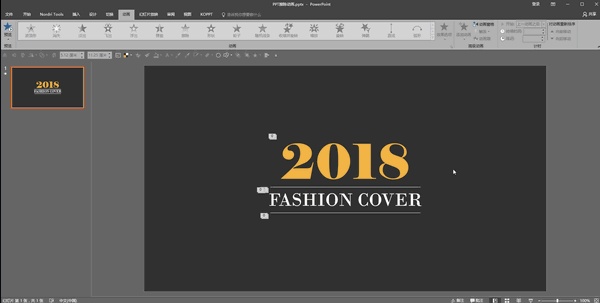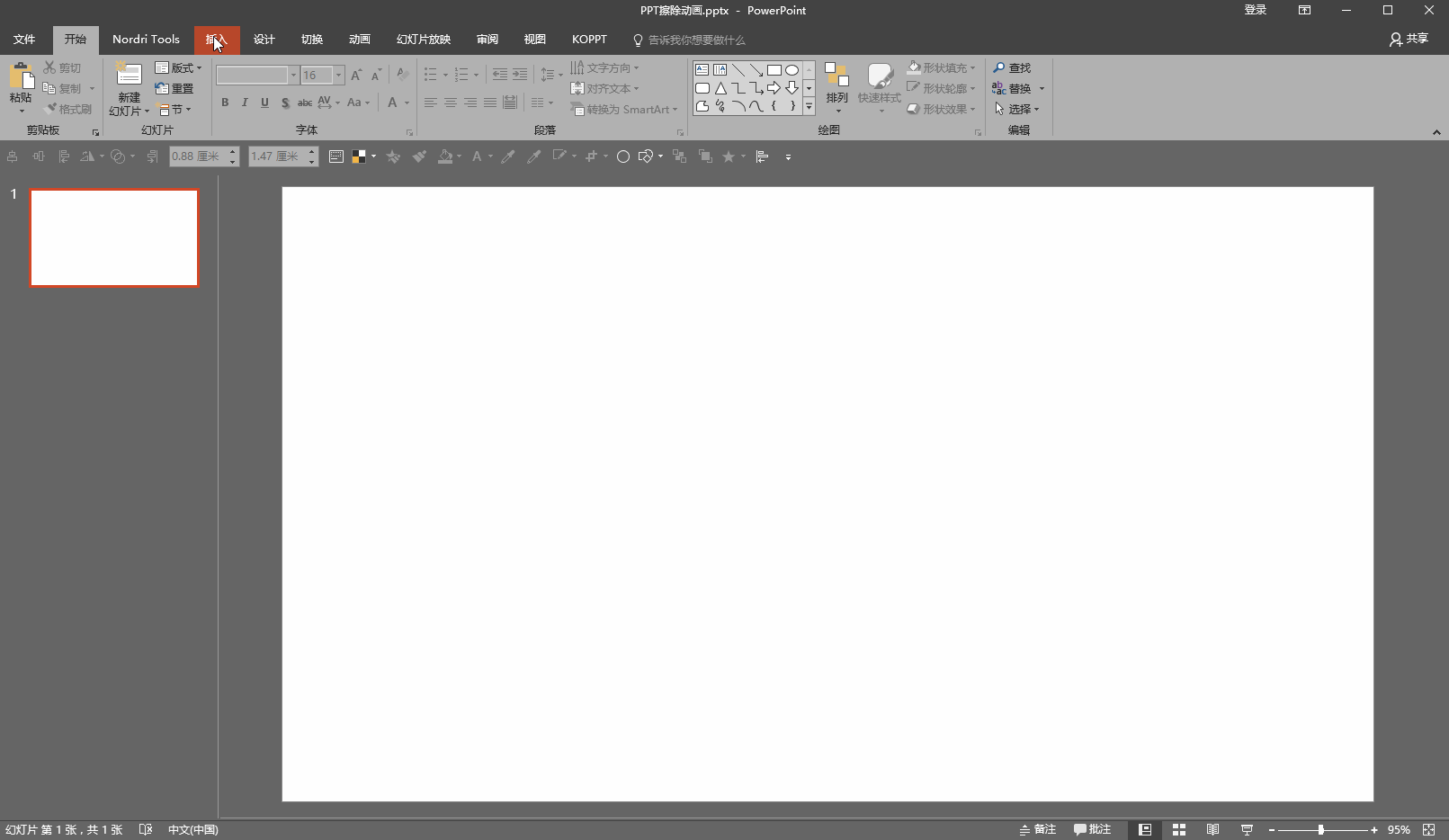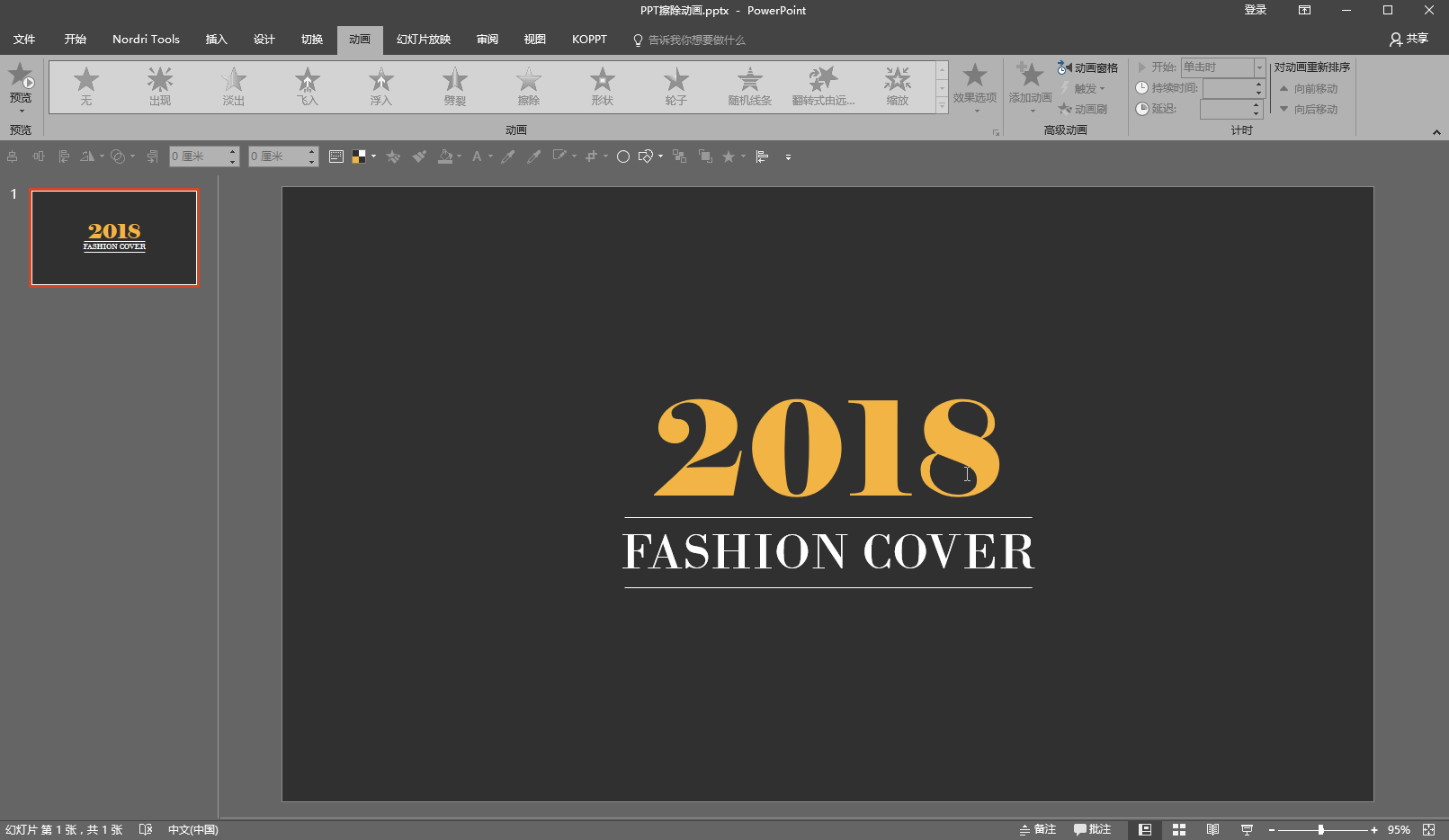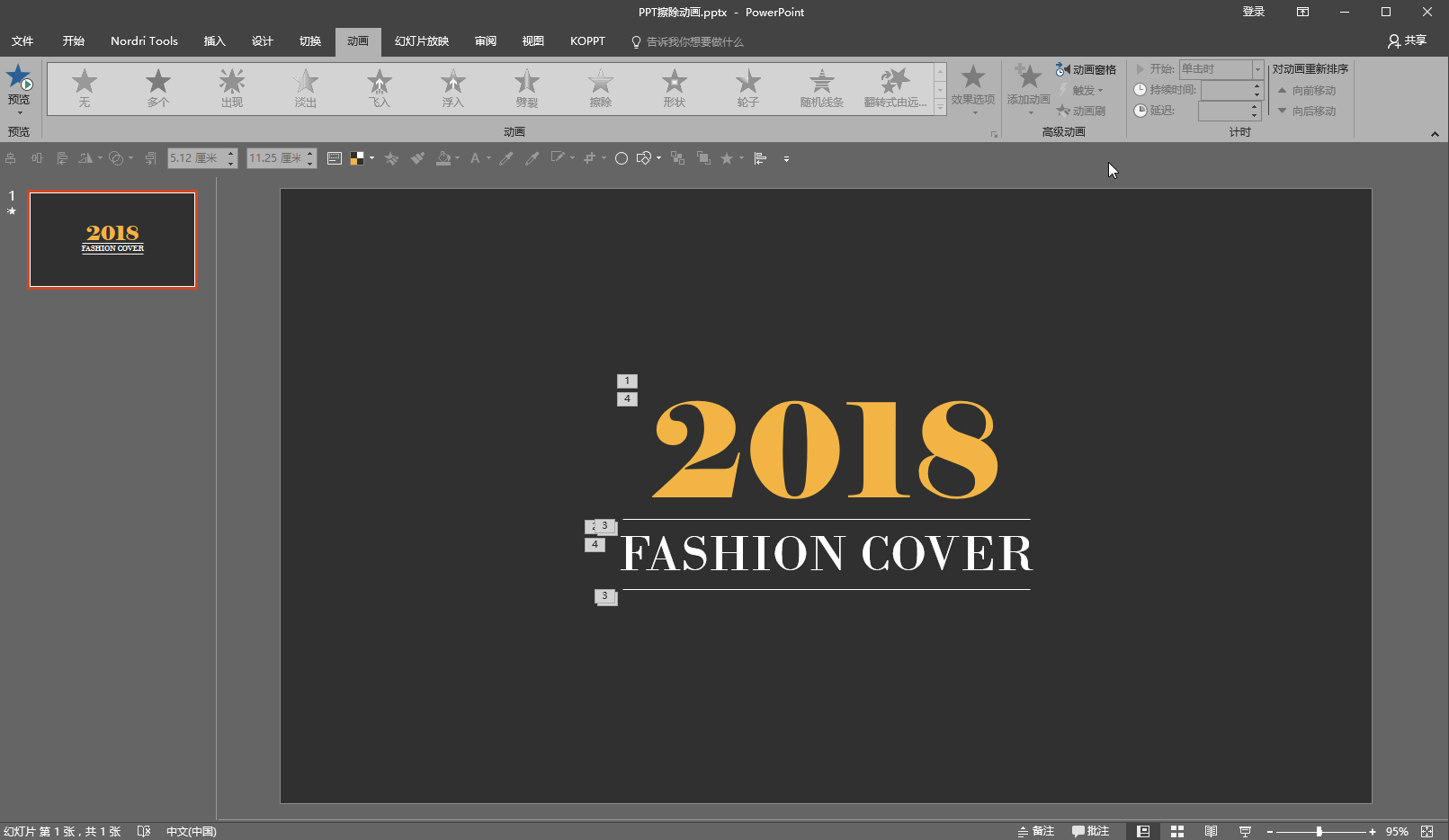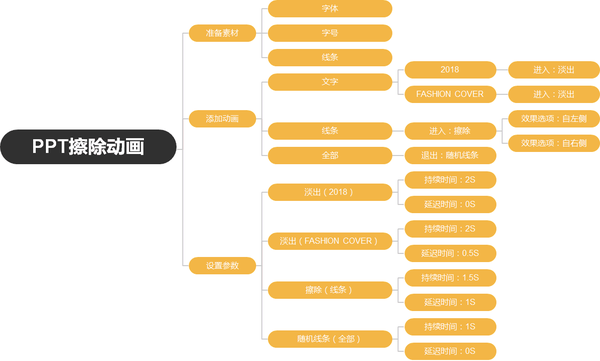ppt怎么设置封面动画
今天来讲个简约漂亮的封面。
先预览下动画效果。
淡出在上两期的教程中都有运用到,是PPT动画中常用的动画效果。
这期主要带大家认识,两线段左右的擦除动画,这种动画效果增添了几分艺术感。
一、准备素材
首先准备素材,插入文本、对其设置字体、字号。
插入线条,设置颜色、粗细。
也可以选择设置背景颜色。
二、添加动画
初步素材完成后,分别对它们插入动画。
①分别对文字“2018”,“FASHION COVER”,添加动画进入动画【淡出】。
②选中两段线条,对其添加进入动画【擦除】。
分别在两段线条的同效果选项中,选择【自左侧】、【自右侧】。
③全选素材,在添加动画中选择退出动画【随机线条】。
三、设置参数
添加动画后,在动画菜单栏中点击动画窗口,分别设置参数。
首先选中前四个进入动画,开始选择:与上一动画同时。
选择后四个退出动画,开始选择:与上一动画之后。
①点击“2018”动画文本框,持续时间输入【2S】。
②点击“FASHION COVER”动画文本框,持续时间输入【2S】、延迟时间输入【0.5S】。
③选中两条“线条”动画文本框,持续时间输入【1.5S】、延迟时间输入【1S】。
④将后四个退出动画,设置持续时间输入【1S】、延迟时间输入【0S】。
一个简约漂亮的动画封面就完成了。
赞 (0)